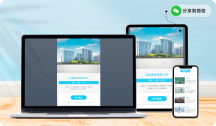其它设置功能
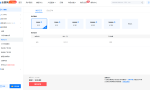
关于云币
云币是隶属于云展网的一种虚拟货币,充值购买的云币可直接用于兑换免广告次数、短信通知条数、文字转语音字数。
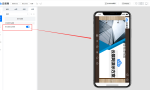
横版的电子书如何设置移动端锁定横屏查看?
当上传横版的电子书时,手机端竖屏查看效果不佳。您可以设置移动端锁定横屏功能,无需手动调整,手机打开电子书时屏幕将自动切换为横屏模式查看。
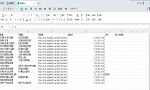
如何批量导出电子书链接和二维码?
导出全部或者部分电子书链接和二维码,方便对电子书在本地进行统一的管理,形成自己的作品库,可直接打开链接进行电子书的浏览。
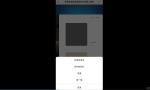
如何允许读者保存书本页面上的产品图?
读者在浏览电子画册时,看到自己心仪的产品图可以直接长按保存下来
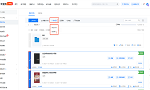
文档删除、移动、清空操作
删除、移动、清空文档操作,可以更好地管理、分类归纳你的电子书。
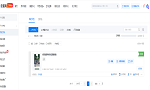
如何新建文件夹
通过新建文件夹,可根据不同的主题、类型等,把电子书分类到不同的文件夹中,对多本电子书进行统一管理,同时也方便后续进行查找。

横版PDF文件如何横屏显示?
云展网是以PDF文件的原比例转换成电子书的。对于横向布局的PDF文件,在手机端阅读时可能会出现上下边缘留白较多的情况,这时可通过工具调整将横版文件横屏阅读,提高读者手机端阅读体验。

如何使电子画册在手机上满屏显示?
电子画册的显示尺寸是根据画册原始尺寸来确定的,这需要用户在创建时预先设定。由于不同手机的屏幕尺寸存在差异,可能无法保证电子画册在所有手机上都能完美适配。

如何创建临时链接?
创建临时链接功能,用户可为电子书生成一个临时使用的链接,用户可以自定义其的标题、到期时间以及访问次数权限。
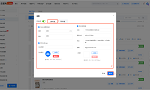
文件夹分享及设置
分享文件夹,可将多本电子书放至同个文件夹一起去分享给读者。同时支持自定义文件夹的分享样式,如标题和描述、LOGO、品牌信息等
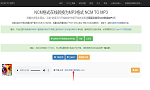
Ncm格式的音乐文件如何转换为mp3格式
云展网目前暂不支持Ncm格式的音乐文件。用户可以使用特定的转换工具将Ncm文件转换成mp3格式,然后再将转换后的mp3文件添加至云展网。

已制作好的书本如何继续增加页面?
在已做好的电子书增加更多的页面,可以通过两种方法实现:一是直接添加文档进行合并,二是在多媒体编辑环节插入并合并文档。

点击目录跳转页面后,如何返回目录页?
可以通过设置“前进后退”按钮或“跳转页面”功能,实现从当前页面快速导航回目录页。
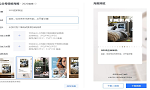
公众号吸粉
通过在对外投放海报来引起潜在读者关注你的公众号,可有效地增加粉丝数量。一旦读者关注,你可向他们推送高质量的内容,这不仅有助于扩大粉丝基础,还能提高读者的参与度和忠诚度。
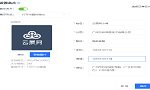
书本添加名片功能
为电子书开启名片功能,读者在阅读时将会自动展示你的名片,让书籍成为你的高效获客工具。

如何获取读者信息?
启用信息采集功能后,您可以根据不同的模板来收集客户信息,从而获取所需的数据。

如何生成电子书海报?
允许分享后,分享界面多了一个海报分享按钮,点击还可以下载海报图片。下载后,可以分享到微信好友朋友圈等,比起分享二维码或者书本链接,这种方式会显得更加直接、专业一些。

如何排版一份适合手机平板阅读的PDF
云展网是按照PDF的原比例转换成翻页电子书的,大部分人做好的电子书主要是在移动端/微信平台阅读,那么在制作PDF之前,需要确定好PDF的尺寸以及字体大小,从而呈现给用户最佳的阅读体验。

如何把电子书内嵌到公众号实现留言功能?
启用信息采集功能后,可以选用不同的模板来收集客户信息,从而获取所需的数据。

如何设置云展网的广告栏?
启用广告栏功能,允许读者通过点击直接跳转,这有助于提升用户的参与度并增加转化率。

如何修改邮箱或手机号?
在云展网首页点击右上角的头像,选择“账号管理”,在设置中可修改手机号码/电子邮箱。

我是读者,为什么不能打印/下载云展网的电子书?
读者在阅读时,是否能打印或下载云展网的电子书,取决于该电子书的上传者是否启用了这些功能选项。

云展网如何搜索书?如何联系上传者?
在云展网上,可通过搜索栏输入关键词来查找书籍;联系上传者,可点击上传者的头像或昵称进入其个人页面查找,前提是上传者有留下其联系方式。

如何隐藏个人主页或设置密码?【付费会员功能】
进入个人中心,点击“我的主页”---“编辑主页”,添加想要展示的书籍。如果还没有上传书籍,请参考教程:《如何上传PDF文档创建电子杂志?》

如何在回收站找回已经删除的杂志?
在文件夹删除的杂志都会存储在回收站,被删除的杂志文件无法打开浏览。如需继续使用,您可以在回收站还原杂志;如果需要删除,可以选择永久删除,云展网上不再存储这本书籍,无法恢复找回杂志内容。

如何修改停用、到期、限制等信息通知提示?
付费用户可在“账号管理”的“信息配置”中设置修改、停用或更新关于账户到期、使用限制等信息的通知提示。

替换文件后显示旧的内容,如何清理电脑和手机缓存?
在云展网使用替换按钮时,网络链接和二维码保持不变,这可能导致用户在再次重新访问时看到的仍是旧版内容。这时用户需清除电脑和手机上的缓存。

如何对我的文件夹排序?
云展网支持创建多个文件,用于分类上传文件。文件夹默认按照创建时间排序。用户也可以需要根据自己是使用频率重新排序。操作方法如下:
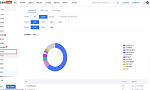
关于云展网的统计分析功能
数据统计功能仅限于付费用户使用,即不管是个人版/黄金版/企业版都可以使用这个功能。数据统计主要统计两方面:一是总的书籍阅读量,下载量,分享次数,关注粉丝数量,二是每本杂志的阅读量,下载量以及分享次数。
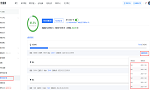
关于免广告次数
免广告次数就是您账号下所有书本总的免去底部广告的次数,比如基础版免广告次数是2万次,那么您账号下所有书本被看次数在2万次以内,就没有广告,达到2万次以后,书本下方就会出现广告。
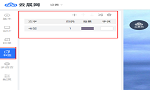
在杂志页上添加书签功能
云展网有添加书签这一效果哦,在书的边缘添加一个书签按钮,点击书签按钮就能快速跳至书签设置的页面。 首先我们来认识下书签栏下的快捷按钮:

如何在个人主页显示要展示的杂志?
用户上传的电子杂志会在个人主页展示出来。如何在个人中心只展示您需要展示的电子杂志呢? 其实个人主页展示的是您的默认书橱内容。通过控制默认书橱展示的电子杂志就能控制个人主页显示的电子杂志。
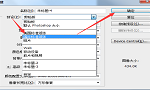
云展网电子杂志页面排版最佳尺寸,最佳字体,字号
想在云展网制作3D翻页电子杂志,都得先用排版软件排版好文件,输出PDF格式文件,然后才能上传到云展网转换成翻页电子杂志(图片、word以及PPT等需要先转换成PDF格式。教程请见《图片怎么转成PDF?》,这个教程讲的工具,也可以把word、ppt等转成PDF)
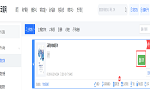
画册的删除与停用功能
上传文件后,可根据隐私需求,选择删除或停用电子书的功能,增强电子书的隐私安全和管理。
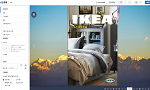
管理、修改电子杂志设置
创建杂志上传审核完毕之后,需要更改杂志设置,可以在登陆账号后,鼠标放在云展网右上角的头像处,点击“我上传的”,就会看到“我的文件夹”,或者直接点击http://www.yunzhan365.com/center/flips/ 然后点击文件夹,就会见到自己上传的书本了。
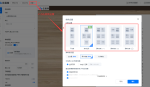
上传双页的文档进行切割使杂志单页显示?
打开文件设置选项选择高级设置对杂志进行切割: 有四种切割方法可以选择,其实选择时候已经能看得很清楚:

关于个人中心相关功能
我的主页:红框1是您主页的二维码,手机扫描便于分享。红框2助您快速分享各大社区。 我的关注:鼠标移动到您喜爱的作者下方点击关注或者取消关注。在我的关注下的关注管理项可以批量管理关注。 我的收藏:对您喜爱的杂志送上一本小红心。会自动收藏到我的收藏,点击红心取消收藏。
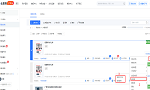
“我的文件夹”相关功能
一般情况下上传为默认文件夹。我们也可以自己新建文件夹。新建的文件夹分类后,在这文件夹上传的杂志会自动分类为所选择的文件。

用手机端阅读电子书的竖版尺寸是多少?
我们的电子书是根据手机自动缩放的,尺寸是以您上传的PDF本身大小为准。 比如,您的杂志版面是800*600,您的手机是4.7英寸的,那打开便自动缩放到4.7,电子书最多只能放大至800*600。
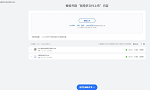
替换文档
对于已上传的转换成功的电子杂志,如果想更新页面内容,可以替换已经上传好的PDF,无需重新再上传一次。替换后的新PDF将取代旧的PDF文档,同时阅读介绍页链接和二维码不会有变动。

如何开启或者关闭关于审核的邮件信息通知?
用户注册成功后,默认接受上传书籍审核通过与审核未通过的邮件通知。如果不想收到该邮件,或者只接受某类邮件,请再信息通知栏设置相关信息。